
Для добавления фона с изображением в CSS используются свойства background-image и background-size. Это позволяет не только установить изображение как фон, но и адаптировать его под различные размеры экрана, что важно для создания адаптивного дизайна.
Для начала необходимо указать путь к изображению в свойстве background-image. Это можно сделать как через URL, так и через относительный путь. Например, если изображение находится в той же папке, что и ваш CSS-файл, можно использовать такой код:
background-image: url('image.jpg');Если путь к изображению задан корректно, оно будет отображаться в качестве фона. Однако по умолчанию изображение будет повторяться, если оно не заполняет весь блок. Для предотвращения этого используется свойство background-repeat, которое может быть настроено на no-repeat, чтобы изображение не повторялось.
Кроме того, для того чтобы изображение выглядело эстетично и корректно масштабировалось, важно правильно использовать свойство background-size. Оно позволяет задавать размер фона, выбирая подходящий параметр: cover для того, чтобы изображение полностью покрывало блок, или contain для сохранения пропорций изображения внутри блока. Пример использования:
background-size: cover;Таким образом, установка фона с изображением в CSS – это не просто добавление изображения в дизайн. Важно правильно настроить его поведение, чтобы обеспечить корректное отображение на различных устройствах и экранах. Опытные разработчики используют сочетания этих свойств для создания более сложных и динамичных визуальных эффектов.
Как выбрать изображение для фона в CSS
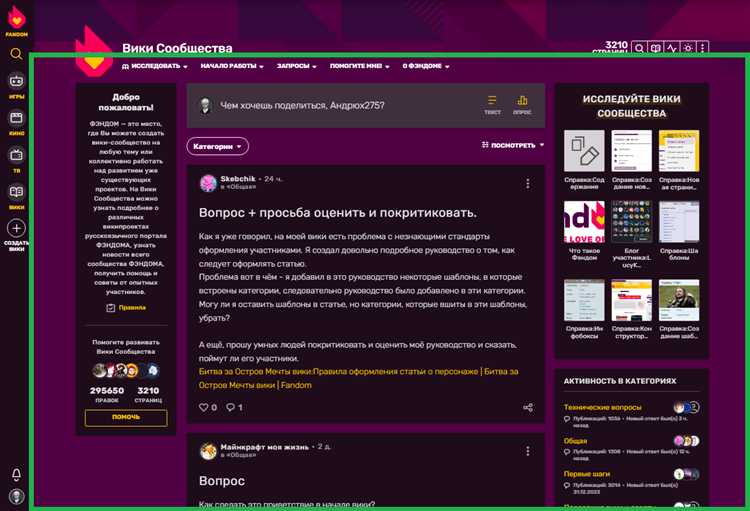
При выборе изображения для фона важно учитывать несколько факторов, чтобы оно не только выглядело эстетично, но и не влияло на производительность сайта. Во-первых, изображение должно соответствовать стилю сайта и быть визуально нейтральным, чтобы не отвлекать от основного контента. Это особенно актуально для фонов в корпоративных и минималистичных дизайнах, где акцент должен быть на текстах и элементах интерфейса.
Размер изображения играет ключевую роль в скорости загрузки страницы. Рекомендуется использовать изображения с разрешением, соответствующим разрешению экранов большинства пользователей, при этом избегать слишком больших файлов. Для экранов с высоким разрешением (например, Retina) можно подготовить несколько версий изображения с разным разрешением и подключать их с помощью медиазапросов.
Формат изображения также влияет на производительность. JPEG хорошо подходит для фотографий и сложных изображений, где важна цветовая палитра, а PNG лучше использовать для картинок с прозрачностью или графических элементов с четкими контурами. Для простых иллюстраций и иконок можно использовать формат SVG, который не теряет качества при масштабировании и имеет малый размер.
Технические характеристики изображения тоже важны. Чем меньше вес изображения, тем быстрее будет загружаться страница, особенно на мобильных устройствах с ограниченным интернет-соединением. Оптимизация изображений, например, через сжатие без потери качества, поможет уменьшить нагрузку на сервер и ускорить загрузку.
Не забывайте о доступности. Используйте атрибуты alt и title для изображений, которые могут быть восприняты пользователями с ограниченными возможностями. Это особенно важно для фонов, которые могут быть восприняты как визуальные элементы, имеющие значение, если на них что-то содержится.
Важный момент – контраст. Изображение не должно сливаться с текстом, иначе он станет трудночитаемым. Если на фоне изображение, добавьте полупрозрачный слой, чтобы улучшить видимость текста и элементов интерфейса.
Способы добавления фонового изображения в CSS
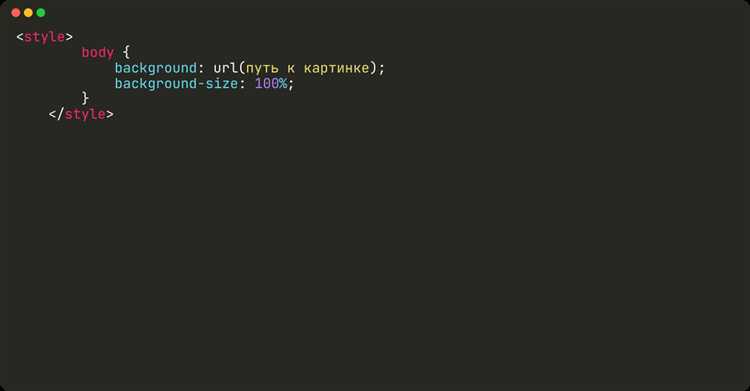
Для установки фонового изображения в CSS существует несколько методов, каждый из которых имеет свои особенности и предпочтительные случаи использования. Рассмотрим основные подходы.
1. Использование свойства background-image
Самый распространённый способ – это использование свойства background-image. Оно позволяет указать путь к изображению, которое будет отображаться в качестве фона. Пример:
element {
background-image: url('image.jpg');
}Такой способ подходит для большинства случаев, когда нужно задать статичное изображение в качестве фона.
2. Установка нескольких изображений
В CSS можно указать несколько изображений, которые будут наложены друг на друга. Для этого необходимо перечислить их через запятую. Пример:
element {
background-image: url('image1.jpg'), url('image2.jpg');
}Каждое изображение будет отображаться в том порядке, в котором оно указано в списке, начиная с первого.
3. Использование градиентов вместе с фоновыми изображениями
Вместо обычного изображения можно использовать градиент, который будет сочетаться с картинкой. Например, можно добавить полупрозрачный градиент поверх изображения для улучшения визуального восприятия:
element {
background-image: linear-gradient(rgba(0, 0, 0, 0.5), rgba(0, 0, 0, 0.5)), url('image.jpg');
}Этот метод полезен для создания эффектов затемнения или контрастных переходов.
4. Фон с помощью CSS-свойства background
Свойство background является сокращённой записью для нескольких фоновых свойств, включая background-image, background-size, background-repeat и другие. Этот метод позволяет быстро задать все параметры фона. Пример:
element {
background: url('image.jpg') no-repeat center center/cover;
}Здесь фоновое изображение не повторяется, расположено по центру и масштабируется так, чтобы покрыть весь элемент.
5. Фон с помощью фона для нескольких элементов (CSS Sprite)
В случае, если нужно использовать одно изображение для разных частей элемента, можно применять технику, называемую спрайтами. Это изображение, содержащее несколько отдельных картинок, и только нужная часть используется для фона. Для этого нужно указать сдвиг фона с помощью background-position:
element {
background-image: url('sprite.png');
background-position: -50px -100px;
}Этот способ позволяет уменьшить количество HTTP-запросов за счёт использования одного изображения для нескольких фонов.
6. Использование фонового изображения для анимаций
CSS также поддерживает анимации для фоновых изображений. Например, можно создать эффект движения фона. Для этого используется свойство background-position с анимацией:
element {
background-image: url('image.jpg');
background-position: 0 0;
animation: moveBackground 5s linear infinite;
}
@keyframes moveBackground {
100% {
background-position: 100% 0;
}
}Анимации фоновых изображений полезны для создания динамичных визуальных эффектов на страницах.
Как настроить повторение фонового изображения
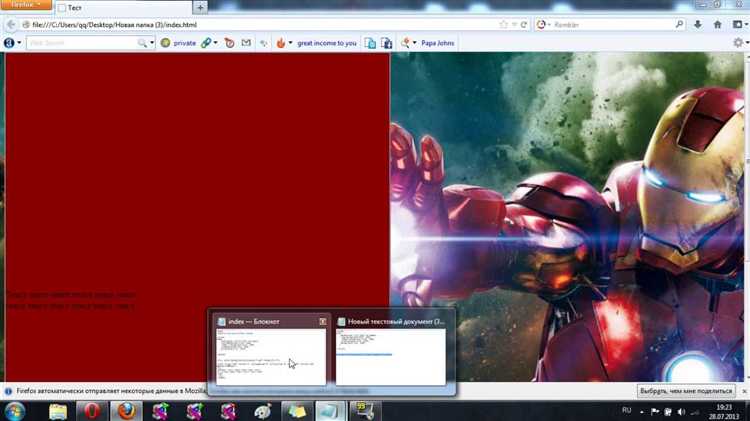
Повторение фонового изображения в CSS можно настроить с помощью свойства background-repeat. Это свойство управляет тем, как изображение будет повторяться по горизонтали или вертикали, либо вообще не повторяться.
По умолчанию, изображение повторяется как по горизонтали, так и по вертикали. Однако, если вам нужно изменить этот стиль, можно использовать несколько вариантов значений для background-repeat.
repeat– изображение повторяется как по горизонтали, так и по вертикали. Это значение используется по умолчанию.repeat-x– изображение повторяется только по горизонтали.repeat-y– изображение повторяется только по вертикали.no-repeat– изображение не повторяется. Оно отображается один раз.
Пример использования:
.element {
background-image: url('image.jpg');
background-repeat: repeat-x;
}
Если изображение слишком маленькое или слишком большое для экрана, его можно масштабировать или выровнять, чтобы избежать непредсказуемого поведения при повторении.
background-sizeпозволяет изменить размер фонового изображения. Например, можно установить его вcoverилиcontain, чтобы изображение подходило по размеру.background-positionпозволяет управлять тем, где именно на элементе будет размещено изображение.
При использовании изображения, которое будет повторяться только по одной оси (горизонтали или вертикали), важно проверять визуальные эффекты на разных разрешениях экрана, чтобы избежать искажения. Также учитывайте, что большие изображения могут сильно повлиять на производительность страницы, если их повторение не ограничено.
Как изменить позицию фонового изображения
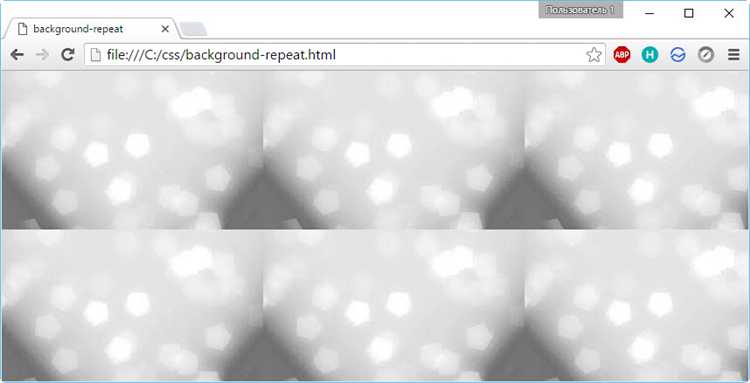
Для того чтобы изменить позицию фонового изображения в CSS, используется свойство background-position. Это свойство позволяет указать, где на элементе будет располагаться изображение относительно его границ. Оно принимает значения в пикселях, процентах или ключевых словах.
Основной синтаксис: background-position: горизонтальное_значение вертикальное_значение;. Где первое значение отвечает за горизонтальную позицию, а второе – за вертикальную.
Горизонтальные значения могут быть представлены ключевыми словами, такими как left, center и right, или числовыми значениями в пикселях и процентах. Например:
background-position: left center;– изображение будет располагаться слева по горизонтали и по центру по вертикали.background-position: 50% 50%;– изображение будет центрировано как по горизонтали, так и по вертикали.background-position: 100px 100px;– изображение будет смещено на 100 пикселей от верхнего левого угла.
Если указать только одно значение, например background-position: left;, то вертикальная позиция по умолчанию будет установлена как center.
Для более точного контроля можно использовать комбинированные значения. Например, background-position: 10% 20px; означает, что изображение будет располагаться на 10% от ширины элемента и на 20 пикселей от верхнего края.
При работе с фоновыми изображениями на мобильных устройствах или в адаптивных дизайнах полезно использовать значения в процентах, поскольку это позволяет изображению адаптироваться к размерам контейнера.
В случае с несколькими фоновыми изображениями для каждого из них можно задать отдельные позиции. Для этого значения указываются через запятую, и порядок важен: сначала позиция первого изображения, затем второго и так далее.
Как использовать фон с несколькими изображениями

В CSS можно задавать несколько фонов для одного элемента, комбинируя изображения, что позволяет создавать сложные визуальные эффекты. Для этого используется свойство background-image, где изображения разделяются запятой. Чтобы правильно настроить несколько фонов, важно учитывать порядок их наложения и особенности позиционирования.
Пример использования:
.element {
background-image: url('image1.jpg'), url('image2.png');
}
В данном случае два изображения будут наложены друг на друга. Первое изображение будет отображаться на фоне, второе – поверх первого. Важно понимать, что последовательность указывается справа налево: первое изображение будет внизу, второе – поверх.
Настройка позиции и размера каждого фона

Для использования изображения в качестве фона в веб-разработке важно учитывать его размер и качество, чтобы улучшить производительность сайта и пользовательский опыт.
Выбор правильного формата: Избегайте использования форматов, которые сильно увеличивают размер файла. JPEG идеально подходит для фотографий с множеством цветов, так как предоставляет хорошее сжатие без потери качества. Для графических изображений с прозрачностью или четкими линиями лучше использовать PNG. Для более простых изображений и иллюстраций, особенно с прозрачным фоном, можно использовать формат WebP, который дает более высокую степень сжатия без потери качества.
Сжатие изображения: Перед загрузкой на сайт сжимайте изображения, чтобы уменьшить их размер без потери качества. Для этого можно использовать инструменты вроде ImageOptim, TinyPNG или JPEG-Optimizer, которые сохраняют оптимальное соотношение между качеством и размером файла. Чем меньше размер изображения, тем быстрее сайт будет загружаться.
Использование резолюции: Для фона на мобильных устройствах стоит использовать изображения с разрешением, оптимизированным для экрана устройства. Изображение высокого разрешения на мобильном устройстве может занимать слишком много памяти и замедлять загрузку страницы. Рекомендуется использовать изображения размером от 1x до 3x в зависимости от плотности пикселей экрана.
Кэширование изображений: Чтобы избежать повторной загрузки фона при каждом переходе между страницами, настройте кэширование изображений на сервере. Это сократит время загрузки при последующих посещениях страницы.
Ретинизация: Для дисплеев с высокой плотностью пикселей (например, Retina) используйте изображения с вдвое большим разрешением, чем стандартное. Для этого можно добавить различные версии изображения для разных разрешений через медиазапросы или использовать свойство background-image с несколькими значениями в CSS.
Использование CSS-свойства background-size: Правильное использование background-size позволяет избежать растяжения и потери качества. Чтобы изображение не теряло пропорции, используйте значение contain или cover, в зависимости от того, как вы хотите, чтобы изображение масштабировалось относительно контейнера.
Генерация разных версий фона: Для улучшения производительности рекомендуется генерировать несколько версий фонового изображения с разным разрешением и использовать их в зависимости от устройства. Для этого можно использовать современные методы адаптивного дизайна, такие как srcset для фоновых изображений или медиазапросы для разных разрешений экранов.






